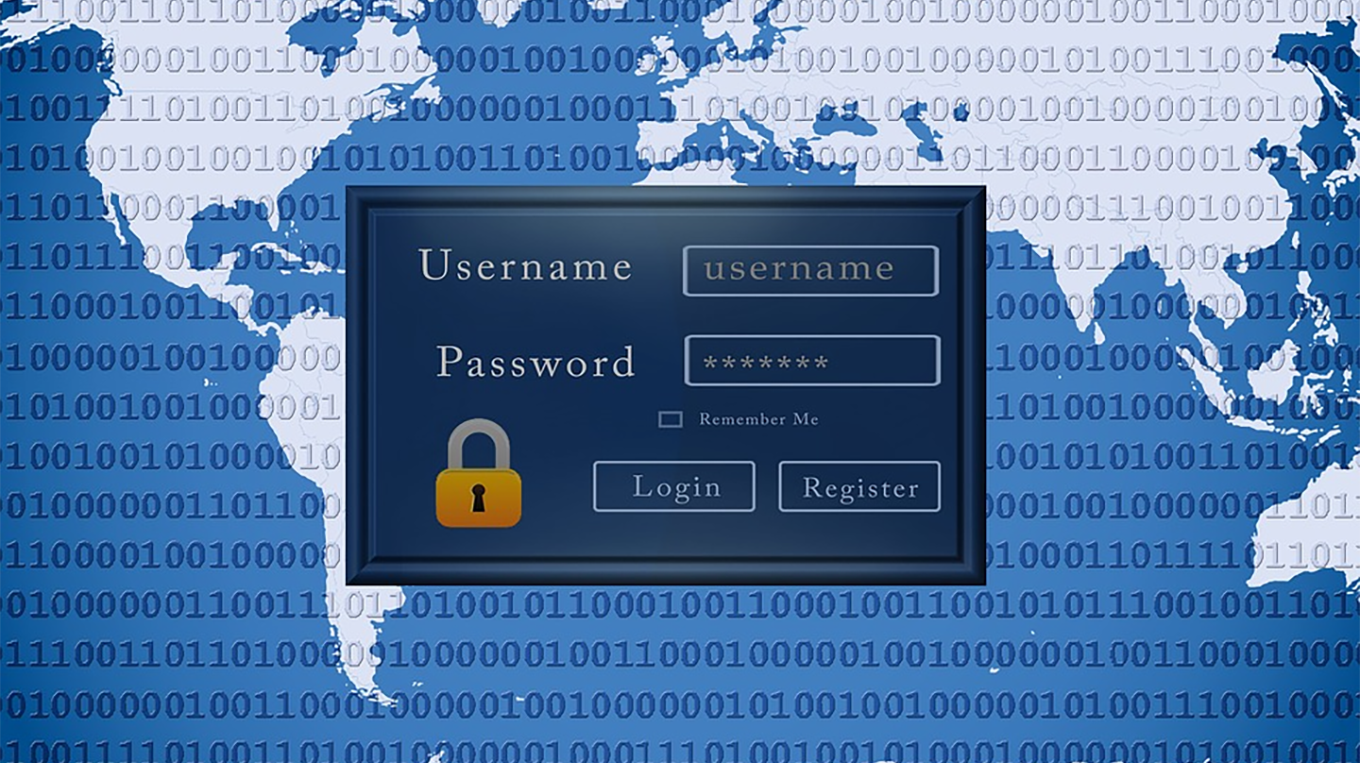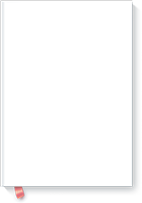Как передать кому-либо право доступа в документ, но при этом не сделать его открытым для всего интернета? Если вы ведете бизнес, то вам вряд ли понравится, если кто-то, не имеющий на это право, будет копаться в ваших отчетах по прибыли и продажам.
Рассмотрим настройки конфиденциальности Google Документов и Таблиц. В этом поможет полезная книга Евгения Намоконова и Рената Шагабутдинова «Google Таблицы. Это просто».
Новый документ
Если вы создадите новый документ и начнете в нем работать, то по умолчанию он будет доступен только вам, даже если вы отправите ссылку на этот документ своему товарищу.
Как добавить редактора в документ?
1. Нажмите на Настройки доступа
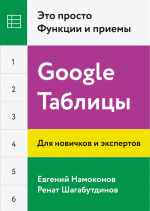
Google Таблицы. Это просто
2. Введите адрес электронной почты того, кого желаете сделать редактором:
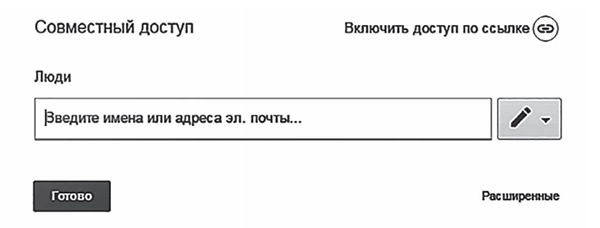
3. Одновременно можно пригласить несколько человек:
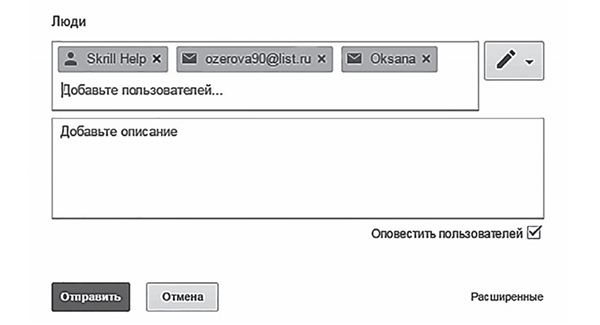
4. Если нажать на карандаш справа, то можно выбрать права приглашенных: в выпадающем списке появятся функции «Редактирование», «Комментирование» и «Просмотр».
5. Если поставить галочку на «Оповестить пользователей», то им на почту придет уведомление о том, что вы открыли доступ к файлу.
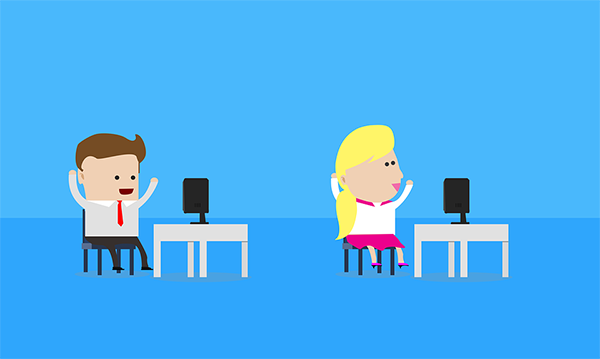
6. Можно запретить редакторам добавлять новых пользователей, копировать файл при правах «комментирование» (эти настройки откроются, если нажать «Расширенные»)
7. В конце нажмите Готово и смотрите на всплывающее окно с количеством пользователей, которым вы открыли доступ к документу.
P.S. Если у приглашенного аккаунт Google, то ему нужно будет находиться в своей учетной записи gmail, для того чтобы зайти в документ.
Но! Если у приглашенного не gmail-почта, то ему придет письмо со ссылкой на вход в ваш документ, и эта ссылка будет работать без входа в аккаунт. Если приглашенный поделится этим письмом с кем-то еще, то все люди, у кого есть ссылка, смогут заходить в ваш документ.

Узнать больше: «Google Таблицы. Это просто»